編輯:Android手機綜合
相關下載
• 刷機工具包
下載ROM
• 點擊進入 ROM之家 下載您喜歡的 ROM
• 請根據手機本身系統版本下載對應的ROM 比如手機系統版本為 2.X 請下載 2.X 的ROM,若系統為 4.X請下載對應4.X的ROM包!
• 若手機系統版本為 2.X但是想使用4.X 的,請 點擊查看 索尼官方恢復教程對手機系統進行升級!
• 下載好後,不用解壓,直接將ROM文件復制到手機內存卡的 根目錄
刷入內核
• 將手機開機連接 刷機精靈 打開 實用工具 點擊 進入fastboot模式
• 打開設備管理器(我的電腦-屬性-硬件-設備管理器)可以看到一個帶感歎號的設備,右擊為設備安裝驅動
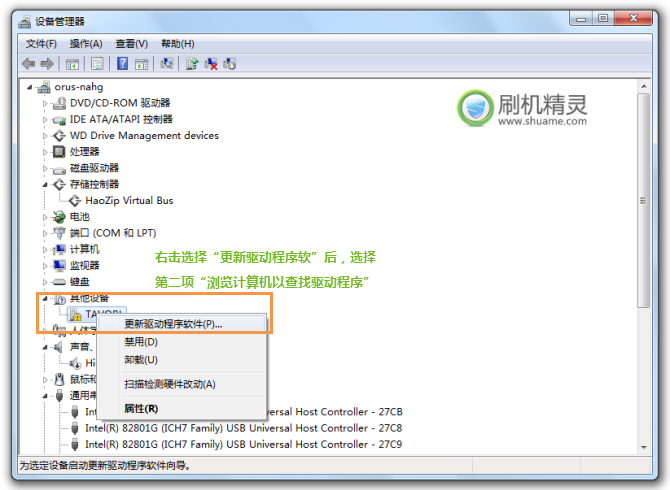
• 在找到新的硬件向導裡選擇 “從列表或指定位置安裝” 然後選擇恢復工具包裡的 “驅動” 文件夾!
• 驅動安裝完成後剛才運行的 MK16i 雙擊刷入Recovery.bat 按任意鍵自動刷入Recovery
清除數據
• 成功刷入Recovery後,關機,再開機手機震動後按住 電源鍵+音量下鍵 進入Recovery
• 根據下圖所選擇項目進行操作!
(下圖可能與您手機顯示的位置與顏色不一樣,請選擇與選項中相同的項目進行操作!)
- wipe data/factory reset 清除數據 - yes -- delete all user data 確定清除
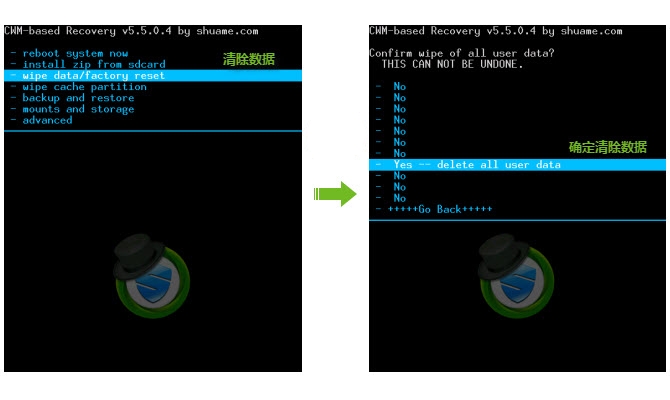
- wipe cache partition 清除緩存 - Yes - Wipe Cache 確定清除緩存

開始刷機
• Recovery模式下繼續進行以下操作,
- install zip from sdcard 從存儲卡安裝刷機包 - choose zip from sdcard 從存儲卡選擇刷機包
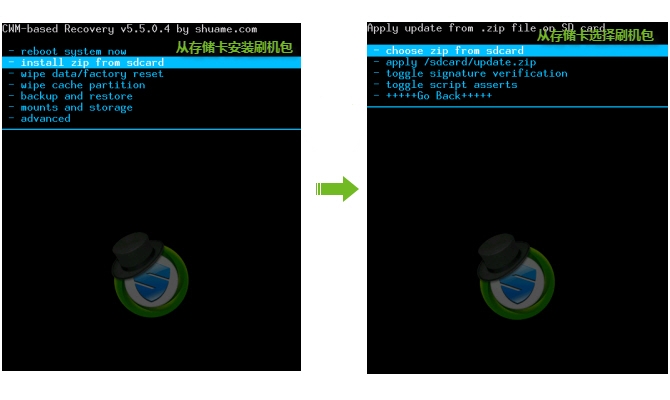
- 選擇您所放入內存卡的ROM文件 - Yes - Install 確定刷入
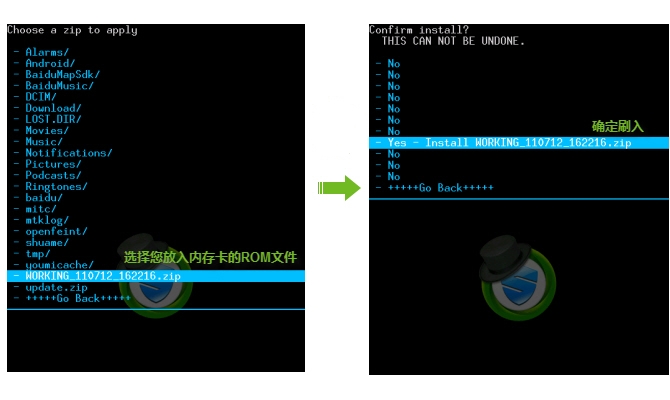
• 完成後會返回至Recovery初始界面,選擇第一項 reboot system now 重啟進入新系統
 新浪微博使用Android客戶端如何發圖片?
新浪微博使用Android客戶端如何發圖片?
想要在微博發圖片,您只需要在發表新微博頁面,點擊照相機按鈕。彈出功能框之後選擇相機拍攝或手機相冊。選擇好圖片後可以添加濾鏡效果,點擊”對號&l
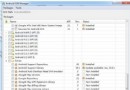 android studio調試應用程序出錯USB device not found怎麼辦?
android studio調試應用程序出錯USB device not found怎麼辦?
1、首先檢查一下你的SDK 是否安裝了,如果沒有安裝SDK,請先安裝!如果安裝SDK之後用系統管理員的身份打開SDK Manager 看下是否安裝了&l
 lg g flex3配置怎麼樣
lg g flex3配置怎麼樣
lg曲面手機機友們還記得嗎?最近網上曝出新一代lg g flex3相關消息,那麼lg g flex3配置怎麼樣呢?下文小樂哥給大家介紹lg g flex
 Android 6.0怎麼樣?
Android 6.0怎麼樣?
今年5月,谷歌正式對外發布了Android M,目前正式定名“Marshmallow(棉花糖)”,版本確定為Android 6.